
Merci Keetje de me donner l’autorisation de traduire vos tutoriels
 Le tutoriel original ICI
Le tutoriel original ICI

Double clic sur le preset il s'installe tout seul au bon endroit
Toutes les indications sont données pour l’utilisation du matériel fourni
et des couleurs préconisées, à vous d’ajuster en fonction de vos choix
Couleurs utilisées
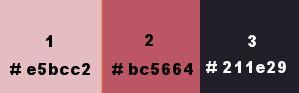
Filtres utilisés
Funhouse/Loom (Dans unlimited)
Mehdi/Wavy Lab 1.1
AAA Frames/Foto frame
Alien Skin Eye Cady 5 Impact/Glass - Extrude
AP 01[Innovations/ Line - Silverlining
Réalisable dans toutes les versions
1
Dans la palette Styles et textures mettre
AVP couleur 2 – ARP couleur1
Ouvrir une image transparente de 900 x 500
Modules externes - Mehdi/Wavy Lab 1.1
 2
2
Réglage – Flou – Flou gaussien - Rayon à 25
Réglage - Flou - Flou radial
 Réglage - Netteté - Davantage de netteté
Réglage - Netteté - Davantage de netteté
3
Image - Redimensionner à 70% - Tous les calques non coché
Sélections - Sélectionner tout
Sélections - Flottante puis Statique
Sélections - Modifier - Contracter de 30 px
Supp sur le clavier ou Edition/Couper
Garder la sélection
Activer le calque du bas
Supp sur le clavier ou Edition/Couper
Garder la sélection
4
Copier et coller le tube femme dans la sélection (sur le même calque)
Flou radial en mémoire
Effets – Effets de bords - Accentuer davantage
Effets - Modules externes - AAA Frames/Foto frame
 Garder la sélection
Garder la sélection
5
Activer le calque supérieur
Sélections - Modifier - Agrandir de 6 px
Nouveau calque raster
Modules externes -AS Eye Candy 5 Impact/Glass
Dans setting rechercher le preset Glass_Natalie_2019
Réglage - Netteté - Davantage de netteté
Quitter la sélection
6
Activer le calque du milieu (copie de raster 1)
AS Eye Candy 5 Impact/Extrude
Dans basic entrer ces valeurs et changer la couleur si vous en avez pris une autre
 Fusionner les calques visibles
Fusionner les calques visibles
Effets - Effets d'image - Mosaïque sans jointure
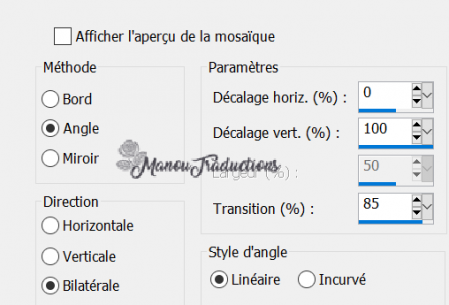
7
Modifier la palette Styles et Textures
AVP couleur 2 - ARP couleur 3
Préparer un dégradé Radial avec les paramètres de la capture
 Nouveau calque raster
Nouveau calque raster
Verser le dégradé
Modules externes - Funhouse/Loom
 Réorganiser vers le bas
Réorganiser vers le bas
8
Nouveau calque raster
Verser la couleur 3
Ouvrir le masque Narah 131 dans votre PSP
Calques - Nouveau calque de masque - A partir d'une image
Charger le masque
 Effets - Effets de bords - Accentuer
Effets - Effets de bords - Accentuer
Fusionner le groupe
Modules externes - AP 01[Innovations/ Line - Silverlining
 9
9
Nouveau calque raster
Verser la couleur 1
Ouvrir le masque smArt_Mask_18 dans votre PSP
Calques - Nouveau calque de masque - A partir d'une image
Charger le masque (Paramètres inchangés)
Fusionner le groupe
Touche K pour activer l'outil sélecteur - Mode échelle
Entrer ces valeurs 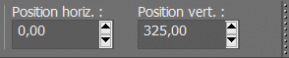
Afficher la règle
Prendre le carré du milieu/haut - Descendre jusqu'à 430 px
 Touche M pour désactiver l'outil sélecteur
Touche M pour désactiver l'outil sélecteur
Effets de bords - Accentuer
Mode du calque = Recouvrement
10
Nouveau calque raster
Verser le dégradé
Effets - Effets de textures - Stores
 Effets - Effets géométriques - Inclinaison
Effets - Effets géométriques - Inclinaison
 Effets d'image - Mosaïque sans jointure
Effets d'image - Mosaïque sans jointure
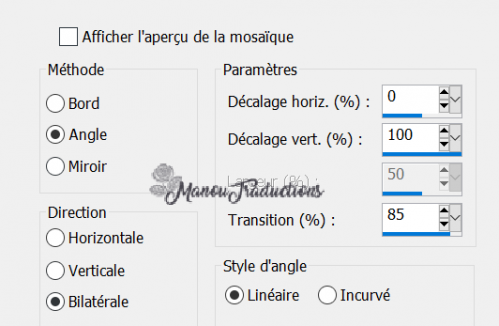
Réorganiser 3 fois vers le bas (au dessus du raster 1)
Mode du calque = Recouvrement
11
Fusionner tous les calques
Images - Ajouter des bordures - Symétrique coché
1 px couleur 3
2 px couleur 1
Ajouter des bordures - Symétrique non coché
Haut/Bas = 10 - Gauche/Droite = 25
Couleur 3
 12
12
Sélections - Sélectionner tout
Ajouter des bordures - Symétrique non coché
Haut/Bas = 25 - Gauche/Droite = 60
Couleur 2
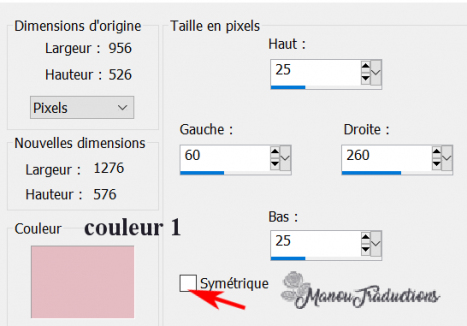
Effets - Effets 3D - Ombre portée = 0/0/50/25/noir
Quitter la sélection
13
Copier et coller comme nouveau calque le tube WA_Natalie
Touche K
Placer avec Position H = 568 - Position V = 20
Touche M pour désactiver
Ombre portée = 5/-8/50/5/noir
14
Copier et coller le tuge Deco_Natalie
Ne pas déplacer
(Ajuster à vos couleurs)
15
Copier et coller le tube personnage
Redimensionner à 64%
Placer à gauche
Réglage - Netteté - Netteté
Ombre portée = 0/-20/35/25/noir
16
Signer
Fusionner tous/Aplatir
Ajouter des bordures - Symétrique coché
1 px couleur 3
17
Redimensionner à 1000 px de large
Tous les calques coché
Enregistrer en jpg
Crédits
Le tutoriel appartient à keetje qui l’a conçu et écrit (09/03/2019)
La traduction est la propriété de Manoucrea (23/08/2021)
Il est interdit de les recopier pour les diffuser sur un blog, site, forum,
de les proposer sur un groupe sans autorisation préalable
Tubes et masques
Coline - Narah - SmArt